نحوه حذف همه پیام ها در Discord (پاک کردن تاریخچه DM)
Discord یک پلت فرم چت است که به عنوان جایگزینی برای Skype معرفی شده است. این یکی از برجسته ترین برنامه ها برای برقراری ارتباط با همسران و دوستان شما است. این یک جامعه فشرده ارائه می دهد و مفهوم چت های گروهی را کاملاً تغییر داده است. اسکایپ(Skype) در درجه اول تحت تأثیر محبوبیت Discord قرار گرفته است که به عنوان بهترین پلت فرم برای چت متنی تبدیل شده است. اما، چه کسی می خواهد آن پیام های قدیمی را که یکی دو سال پیش فرستاده شده است بخواند؟ آنها فقط از فضای دستگاه استفاده می کنند و آن را کند می کنند. حذف پیام ها در Discord یک راهپیمایی نیست زیرا این پلتفرم هیچ روش مستقیمی را ارائه نمی دهد.
حفظ سرور Discord خود با خلاص شدن از شر پیام های قدیمی به طور جدی یک سردرد است. ممکن است هزاران پیام ناخواسته فضای زیادی را در سرور Discord شما اشغال کند. (Discord)چندین روش برای حذف همه پیامها در Discord وجود دارد. در این مقاله، بهترین راهها برای پاک کردن سابقه DM خود در Discord و خلاص شدن از شر همه آن پیامهای قدیمی را مورد بحث قرار میدهیم.
نحوه حذف همه پیام ها در Discord [پاک کردن تاریخچه DM](How to Delete All Messages in Discord [Clear DM History])
Discord هیچ روش مستقیمی برای حذف همه پیام ها در یک زمان ارائه نمی دهد. اگر سعی کنید قوانین و مقررات Discord را زیر(Discord’s rules and regulations) پا بگذارید، ممکن است با مشکل مواجه شوید . دو نوع پیام در Discord وجود دارد.
انواع پیام ها در Discord(Types of Messages in Discord)
Discord دو نوع پیام متمایز ارائه می دهد:
1. پیام های مستقیم (DM)(1. Direct Messages (DM)) : این پیام های متنی هستند که خصوصی هستند و بین دو کاربر نگهداری می شوند.
2. پیام های کانال (CM)(2. Channel Messages (CM)) : پیام های متنی هستند که در یک کانال یا یک گروه خاص ارسال می شوند.
هر دوی این پیامک ها متفاوت عمل می کنند و قوانین متفاوتی دارند. هنگامی که Discord در ابتدا راه اندازی شد، کاربران به راحتی می توانستند پیام ها را به صورت انبوه حذف کنند، اما اکنون نه. به این دلیل است که هزاران کاربر با حذف انبوه پیام های خود مستقیماً بر پایگاه داده (Database)Discord تأثیر می گذارد . این اپلیکیشن قوانین و مقررات مختلفی را ارائه کرده است که بر محبوبیت آن تأثیر می گذارد.
حتی در این صورت، چندین راه وجود دارد که می توان از آنها برای پاک کردن همه پیام ها در Discord استفاده کرد. در زیر(Below) برخی از سادهترین روشها برای مدیریت پیامهای مستقیم(Direct) و پیامهای کانال(Channel) آمده است تا به شما کمک کند فضای Discord Server را پاک کنید.
2 راه برای حذف همه پیام ها در Discord(2 Ways to Delete All Messages in Discord)
روش های مختلفی برای حذف پیام های کانال و پیام های مستقیم وجود دارد. ما هر دو روش را برای درک آسان تر توضیح خواهیم داد.
1. حذف پیام های مستقیم در Discord (1. Deleting Direct Messages in Discord )
از لحاظ فنی، Discord به شما اجازه حذف پیام های مستقیم (DM) را نمی دهد. اگر نمیخواهید پیامها را ببینید، میتوانید پنل چت خود را ببندید و کپی چتها را حذف کنید. انجام این کار پیام های شما را به طور موقت ناپدید می کند و همیشه در چت های افراد دیگر در دسترس خواهد بود. با دنبال کردن مراحل زیر میتوانید کپی محلی پیامها را حذف کنید.
1. پنل چت(Chat panel) شخصی که با او پیام مستقیم رد و بدل کرده اید را باز کنید.

2. روی گزینه " پیام(Message) " قابل مشاهده در صفحه ضربه بزنید.
3. روی گزینه « پیام مستقیم(Direct Message) » در سمت چپ بالای صفحه ضربه بزنید.

4. روی گزینه " مکالمه(Conversation) " کلیک کنید و روی Delete (X) ضربه بزنید .

5. این " پیام های مستقیم(Direct Messages) " را حداقل از انتهای شما حذف می کند.
توجه:(Note:) پس از کلیک بر روی ضربدر، کادر گفتگوی تایید را دریافت نخواهید کرد. بنابراین، مطمئن شوید که همه چیز را هدفمند انجام می دهید و نه با چت هایی که مهم هستند.
2. حذف پیام های کانال در Discord(2. Deleting Channel Messages in Discord)
حذف پیام های کانال در Discord با چندین روش قابل انجام است. شما می توانید هر یک از روش های زیر را برای حذف دنبال کنید، اما مطمئن شوید که قوانین را به درستی دنبال می کنید:
روش 1: روش دستی(Method 1: Manual Method)
برای حذف دستی پیام های کانال در Discord(Discord) مراحل را دنبال کنید :
1. بر روی پنل چت(Chat panel) که می خواهید حذف کنید کلیک کنید.
2. نشانگر را روی پیام ها(Messages) نگه دارید ، نماد " سه نقطه(three dots) " در گوشه سمت راست پیام ظاهر می شود.

3. روی نماد سه نقطه(three dots icon) موجود در صفحه قابل مشاهده کلیک کنید، یک منوی پاپ آپ ظاهر می شود. از منوی باز شده، روی « حذف(Delete) » ضربه بزنید.
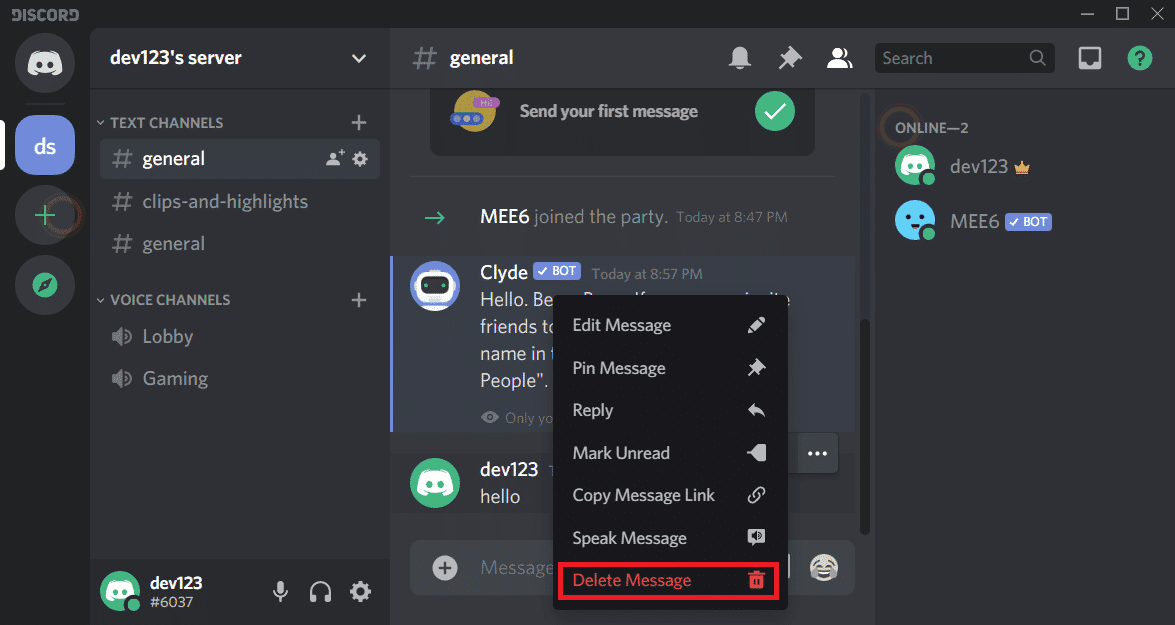
4. یک پنجره تایید ظاهر می شود. از شما در مورد تایید حذف سوال می کند. کادر را علامت بزنید و روی دکمه Delete ضربه بزنید و کار تمام است!

این ساده ترین روش برای خلاص شدن از شر پیام های ناخواسته است. این روش زمان زیادی می برد زیرا اجازه حذف انبوه پیام ها را نمی دهد. با این حال، روشهای دیگری نیز وجود دارد که میتوان از آنها برای حذف انبوه پیامهای کانال و همچنین روش Bot استفاده کرد.
همچنین بخوانید : (Also Read:) Discord باز نمی شود؟ 7 راه برای رفع اختلاف مشکل را باز نمی کند(Discord Not Opening? 7 Ways To Fix Discord Won’t Open Issue)
روش 2: روش ربات (Method 2: Bot Method )
این روش ممکن است کمی گیج کننده باشد، اما سودمند است. نرم افزارهای ربات زیادی وجود دارند که به شما امکان می دهند پیام های گروه یا کانال را به صورت انبوه حذف کنید. توصیه ما ربات MEE6 است که یکی از بهترین ها برای این کار خاص است. ابتدا باید ربات MEE6 را روی دستگاه نصب کنید و سپس دستورات را منتقل کنید. مراحل زیر را برای نصب MEE6 روی سرور discord خود دنبال کنید.
1. برای ورود به سرور discord خود، به وب سایت (login)MEE6 ( https://mee6.xyz/ ) بروید .
2. پس از بازدید از وب سایت، روی Add on Discord ضربه بزنید، سپس روی «Authorize» کلیک کنید(Add on Discord then click ‘Authorize’) و سپس روی سرور مناسب(appropriate server) خود ضربه بزنید .

3. انجام این کار باعث می شود تا ربات ها بتوانند تغییرات(enable and allow bots to perform changes) را در سرور شما انجام دهند.

4. به ربات MEE6 اجازه دهید با ضربه زدن بر روی " (MEE6)ادامه(Continue) " و اعطای تمام مجوزهای لازم، پیام های شما را delete/modify
5. پس از اینکه همه مجوزها را اعطا کردید، CAPTCHA را که برای تأیید کاربر ظاهر می شود، تکمیل کنید.
6. این ربات (robot)MEE6 را در (MEE6) سرور Discord(Discord Server) شما نصب می کند .

7. اکنون می توانید به راحتی از دستورات زیر استفاده کنید:
برای حذف آخرین 100 پیام کاربر خاص ، " @!clear @username
'! برای حذف آخرین 500 پیام کانال خاص، 500 ' را پاک کنید.(clear 500)
برای حذف آخرین 1000 پیام کانال خاص ، " !clear 1000
برای حذف پیام های بیشتر، تعداد را افزایش دهید. برای منعکس کردن تغییرات، صفحه را بازخوانی کنید. اگرچه این روش کمی مشکل به نظر می رسد، اما یکی از ساده ترین راه ها برای حذف انبوه پیام های کانال است.
چرا Discord به ربات ها اجازه می دهد؟(Why Discord does allow bots?)
پاسخ به این سوال صریح است. یک ربات فقط یک حساب کاربری است که دارای توکن API است. (API)این باعث سردرگمی Discord می شود تا اطلاعات دقیقی در مورد کاربران خود داشته باشد. رباتها(Bots) همچنین قوانین برچسبگذاری شده توسط Developer Portal را کنار میگذارند . این همچنین به سایر کاربران امکان ایجاد و ایجاد درخواست های API را می دهد. (API)به همین دلیل است که Discord اجازه حذف پیام ها از ربات ها را نمی دهد.
روش 3: شبیه سازی کانال (Method 3: Cloning the Channel )
اگر MEE6 برای شما کار نمی کند، نگران نباشید، ما راه حل دیگری داریم. این روش همچنین پیام ها را به صورت انبوه حذف می کند. آیا می دانید شبیه سازی یعنی چه؟ در اینجا، به معنای ایجاد یک کپی از کانال بدون پیام های قدیمی آن است. مطمئن شوید که لیستی از رباتهایی که در کانال پیش رو دارید تهیه کنید زیرا شبیهسازی آنها را در کانال جدید تکرار نمیکند. مراحل ذکر شده در زیر را برای کلون کردن کانال خود دنبال کنید:
1. نشانگر را روی کانال نگه دارید، کلیک راست کرده و روی گزینه " Clone Channel " موجود کلیک کنید.
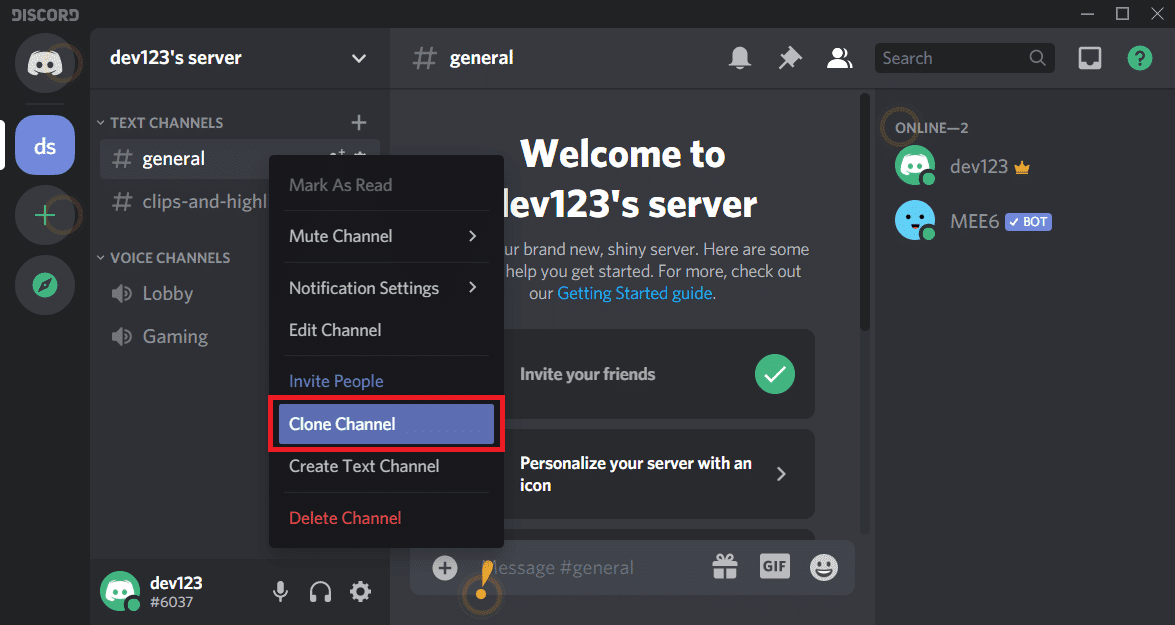
2. همچنین می توانید نام کانال کلون شده را تغییر دهید و بر روی دکمه ایجاد کانال کلیک کنید.(Create Channel button.)
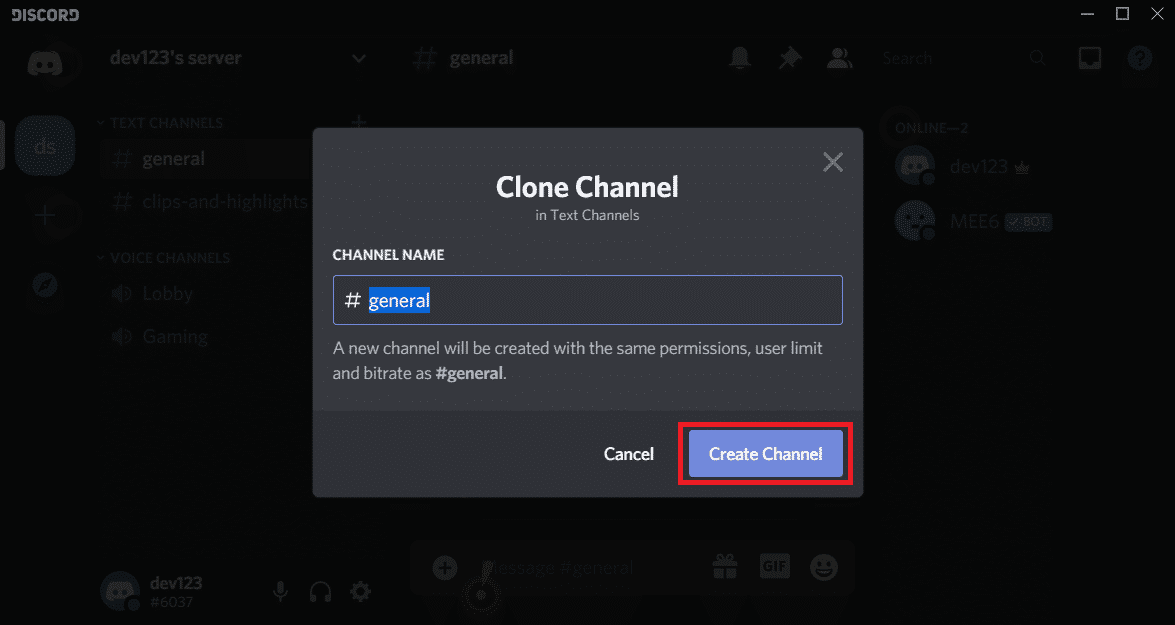
3. می توانید نسخه قدیمی را حذف کنید یا آن را ترک کنید.(Delete)

4. ربات های مورد نیاز خود را در کانال تازه ایجاد شده اضافه کنید.
کلون کردن کانال نیز یکی از سادهترین راهها برای ناپدید شدن پیامهای کانال در Discord است. همچنین کاربران قدیمی را در کانال کلون شده جدید با همان تنظیمات اضافه می کند.
توصیه شده:(Recommended:)
- چگونه فیلم ها را از Discord بارگیری کنیم(How to Download Videos from Discord)
- چگونه صفحه نمایش را در Discord به اشتراک بگذاریم؟(How to Share Screen on Discord?)
- نحوه رفع بسیاری از خطاهای ورود به سیستم Steam از خطای شبکه(How to Fix Steam Too Many Login Failures from Network Error)
اینها همه روش هایی هستند که می توانید برای حذف پیام های مستقیم و پیام های کانال در Discord استفاده کنید. (delete direct messages and channel messages in Discord.)از آنجایی که Discord استفاده از رباتها را برای حذف تایید نمیکند، هنگام استفاده از روش باید محتاط باشید. تمام مراحل را با دقت دنبال کنید و مشکلی پیش نیاید.
Related posts
چگونه تاریخچه DM خود را در Discord حذف کنیم
نحوه تنظیم یک DM گروهی در Discord (2022)
Fix Discord Go Live ظاهر می شود
چگونه رفتن به Live در Discord (2021)
Fix Discord Notifications کار نمیکند
Fix شما Rate Limited Discord Error هستید
MKV file چیست و چگونه آن را باز کنید؟
چگونه برای حذف Filter از TikTok video
چگونه برای پاک کردن Snapchat Messages and Conversations
به راحتی Move Emails از یک Gmail Account به دیگری
چگونه برای بررسی Email ID مرتبط با Facebook Account خود را
چگونه Share Screen در Discord؟ (2021)
نحوه غیر فعال کردن و یا حذف Instagram Account شما (2021)
نحوه غیرفعال کردن Discord Overlay
Fix Internet error در برنامه های PUBG mobile
چگونه به Repair Corrupted AVI Files برای Free
Combine همه Your Email Accounts به یکی Gmail Inbox
6 Ways حذف Duplicates در Google ورق
Fix Facebook Home Page Wo بارگیری Properly نیست
چگونه SafeSearch را در Google خاموش کنیم
